Se puede crear:
- Vistas de sección de vistas de sección. Se calcula una nueva sección a partir del modelo sólido original y la vista se actualiza si cambia el modelo.
- Vistas de sección de vistas explosionadas ortográficas (frontal, derecha, izquierda, superior, inferior y posterior).
- Vistas eliminadas de pieza que crean una sección en una vista gráfica (isométrica, trimétrica o dimétrica).
Se pueden mostrar aristas ocultas en vistas de sección.
Las vistas de sección se expanden en el gestor de diseño del FeatureManager, de modo que todos los componentes y todas las operaciones queden disponibles.
Puede agregar cotas a las líneas de sección sin editar el croquis de la línea de sección. Puede acotar entre una línea de sección y otra línea o arista. También puede agregar cotas a la vista padre para colocar la línea de sección. A continuación, puede ocultar la cota con la opción Ocultar/visualizar anotaciones.

Se pueden preseleccionar entidades de croquis que pertenecen a la hoja de dibujo para crear vistas de sección. Las entidades de croquis no tienen que pertenecer a una vista de dibujo existente.
Cuando se crea una vista de sección o una sección alineada de un dibujo de ensamblaje, se puede:
- Especifique la distancia del corte de la vista de sección de manera que no se corte toda la vista del dibujo (no disponible en vistas de sección alineadas).
- Excluir componentes seleccionados.
- Excluir cierres (deja intactos la mayoría de los elementos insertados desde SOLIDWORKS Toolbox o designados como un cierre sin cortar).
- Controlar el rayado automático para que los componentes adyacentes tengan patrones de rayado que vayan alternándose.
- Cambiar la orientación de la vista a isométrica.
Arrastre la flecha de sección para moverla. Es posible mover cada flecha por separado.
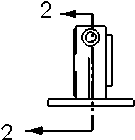
Arrastre la línea de sección para ajustar su tamaño y colocarla en otro punto. Si utilizó relaciones geométricas al croquizar la línea de sección, es posible que las relaciones le impidan recolocar la línea de sección. Por ejemplo, si la línea de sección coincide con el centro de un taladro, no es posible cambiar su posición. Sin embargo, la línea de sección se moverá si se mueve el taladro.
Si no es apropiado utilizar la herramienta Vista de sección, puede crear vistas de sección giradas. Así mismo, puede combinar una vista rota con una o varias vistas de sección para crear una vista de sección girada (de revolución).
Puede cortar y pegar una vista de sección a otra hoja distinta de la vista padre.
Puede configurar una opción para reutilizar las letras de una vista eliminada en un dibujo sin necesidad de volver a asignarlas manualmente.
Consulte estas sugerencias y más en Solucionar problemas en vistas de sección.